 |
|
|
|
|
|
|
|
|
#1 |
|
عـضـو
تاريخ التسجيل: Jul 2002
المشاركات: 5,163
|
[c]
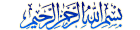  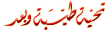 [/c] [/c][c][gl]القسم الثالث / كيفية ربط برنامج Outlook Express ببريد جواب أو بريد نسيج أو أي بريد آخـر غير الهوتميل[/gl] [/c] [c]إن برنامج جالب البريد Outlook Express يعتبر من البرامج الرائعة بكل ما تحمله الكلمة من معنى فلنبدأ بالشرح ــ وليعذرني الجميع فقد خصصت الشرح لبريد جواب ولكن الشرح ممكن أن تطبقه أيضاً على بريدك سواء أكان في بريد نسيج أو مكتوب أو غيره ولكن بشرط معرفة ملقم الصادر والوارد لبريدك أولاً : افتح برنامج الــ Outlook Express فتخرج لك نافذة البداية [/c] [c]  [/c] [/c] [c]  [/c] [/c] [c]  [/c] [/c] اضغط على << نعم >> [c]  [/c] [/c] اضغط على << نعم >> فهنا طبق الخطوات التالية لتفعيل برنامج الـ Outlook Express [c]  [/c] [/c] [c]  [/c] [/c] [c]  [/c] [/c] هنا نأتي لأهم خطوة وهي كتابة ملقمات الصادر والوارد لبريد جواب كا يلي : ملقم البريد الوارد هو pop.gawab.com ملقم البريد الصادر هو smtp.gawab.com [c]  [/c] [/c] [c]  [/c] [/c] [c]  [/c] [/c] [c]  [/c] [/c] [c]  [/c] [/c] [c]  [/c] [/c] ولا تنسى عندما تريد الخروج من البرنامج أن تضغط على " تسجيل الخروج " كما في الصورة " فهنا ترى خاصية الخروج نشطة ومفعلة لأننا سجلنا " الهوية " [c]  [/c] [/c] فإنك بهذه الطريقة تمنع المتطفلين من الدخول على بريدك فـي الــ Outlook ... فلو حاول فتح برنامج الـ Outlook فسوف يواجه بنافذة تطالبه بكتابة كلمة المرور كما في الصورة التالية : [c]  [/c] [/c]
|
|
|

|
 |
| الإشارات المرجعية |
| أدوات الموضوع | |
| طريقة العرض | |
|
|